Win10 u精灵系统下载虚拟桌面多任务功能怎样使用
时间: 2018-02-20 来源:www.dngswin7.com 作者:笔记本Win8系统Win10大蕃薯系统下载中的虚拟桌面功能可以帮助用户有效地进行多任务操作。不过,不少用户对于该功能还不是非常了解。下面,小编就向大家分享Win10虚拟桌面多任务功能的具体使用方法。
具体如下:
1、原始的桌面,任务栏已经铺满所运行的应用程序。

2、点击桌面上的“任务视窗”功能;

3、此时桌面上运行的进程均会罗列出来,点击右下角的“新建桌面”;
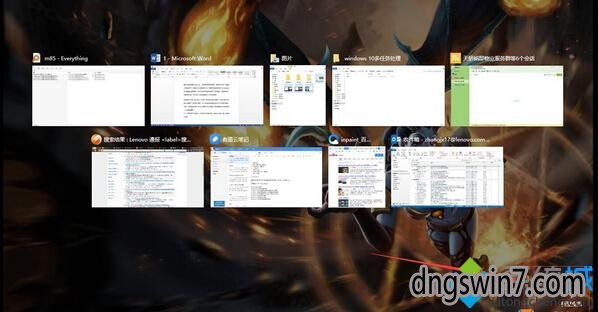
4、新建之后,会出现一个“桌面2”的提示;
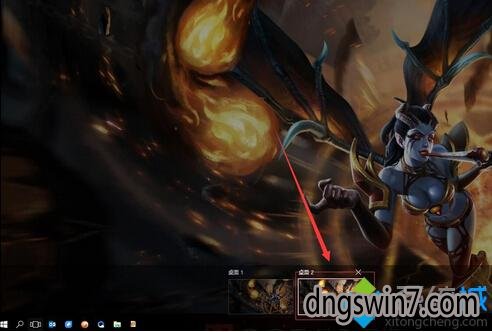
5、点击“桌面2”进入后,发现任务栏为空的,桌面图片不变。此时可以继续运行需要打开的程序了。

6、如果需要关闭“桌面2”,单击任务视窗后,点击右上角红叉即可。如需切换会桌面1,可以点击即可。
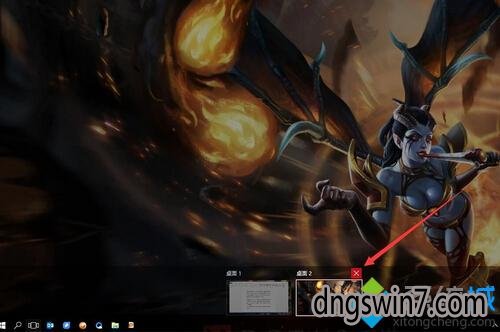
以上就是Win10笔记本系统下载虚拟桌面多任务功能的使用方法介绍了。使用多任务功能可以很好地减少了任务栏多任务时图标排满的现象,感兴趣的用户,不妨尝试操作看看!
相关推荐:
Win10笔记本特别版系统下如何开启虚拟桌面【图文教程】
上一篇:Win10雨林木风装机大师系统提示“onedrive-未登录”且onedrive图标为灰色的解决
下一篇:没有了
下一篇:没有了
相关文章
- 笔记本GHOST XP SP3 抢先装机版【V2018.02月】
- 笔记本GHOST XP SP3 官方原版【2018.01】
- 笔记本GHOST XP SP3 家庭装机版【V2018.01月】
- 笔记本GHOST XP SP3 超纯装机版【v2017.12】
- 笔记本GHOST XP SP3 精简装机版【V201711】
- 笔记本GHOST XP SP3 增强装机版【2017.11月】
- 笔记本GHOST XP SP3 极速装机版【v2017年10月】
- 笔记本GHOST XP SP3 稳定增强版【2017v09】
- 笔记本GHOST XP SP3 精选装机版【v2017年09月】
- 笔记本GHOST XP SP3 安全装机版【v2017.08月】
最新笔记本系统安装教程
- 1U盘重装系统后,不能正常开机的应对技巧
- 2笔记本Win8.1系统开机屏幕一直黑屏的原因
- 3DNF地下城与勇士黑屏win10系统电脑解决方法
- 4U大师Win8.1专业版系统回收站打不开的应对
- 5如何解决处理win10系统电脑任务管理器被系
- 6我们要怎样来处理电脑CPU温度过高的问题呢
- 7系统故障时,妙用W8.1系统自带sysprep工具
- 8如何来修改注册表的使用技巧呢?
- 9u青菜W10纯净版系统升级TH2正式版的步骤
- 10技术员联盟win7旗舰版系统开机启动项的设置
- 11Win8.1系统中更改磁盘分区盘符的方法
- 12笔记本系统官网解决win7系统控制打不开技
- 13ghost win7下载详解系统超强syskey命令的解
- 14Win8.1 专业版系统中创建控制面板选项快捷
- 15win7下载详解电脑时间无故变慢的解决措施
笔记本系统官网下载榜
 Ghost Win7 Sp1 笔记本装机万能版 v2014.12(32位)
Ghost Win7 Sp1 笔记本装机万能版 v2014.12(32位)  笔记本 GHOST WIN7 64位 旗舰版 2016V09
笔记本 GHOST WIN7 64位 旗舰版 2016V09  笔记本 Ghost Win8.1 32位 装机旗舰版 2016.04
笔记本 Ghost Win8.1 32位 装机旗舰版 2016.04  笔记本 GhostXP_SP3 电脑城海驱版 v2015.02
笔记本 GhostXP_SP3 电脑城海驱版 v2015.02  笔记本 GHOST WIN8.1(64位)安全体验版 V2015.12
笔记本 GHOST WIN8.1(64位)安全体验版 V2015.12  笔记本Ghost Win8.1 64位 优化装机版V2017年02月(完美激活)
笔记本Ghost Win8.1 64位 优化装机版V2017年02月(完美激活)  笔记本GHOST XP SP3 精简装机版【V201711】
笔记本GHOST XP SP3 精简装机版【V201711】  GHOSTXP_SP3笔记本特别版_V2012.02
GHOSTXP_SP3笔记本特别版_V2012.02  笔记本 GHOST XP SP3 海驱装机版 V2015.09
笔记本 GHOST XP SP3 海驱装机版 V2015.09  笔记本 GhostXP_SP3 特别海驱版 v2014.12
笔记本 GhostXP_SP3 特别海驱版 v2014.12 